Panduan Pemulihan iPhone 16/15/14 Terbaik iTunes [2025]
Bila awak pulihkan iPhone menggunakan iTunes, anda boleh menyelesaikan pelbagai isu, bersedia untuk menjual peranti anda atau hanya mahukan permulaan baharu. Sama ada iPhone anda mengalami gangguan perisian, berjalan perlahan atau tersekat dalam mod pemulihan, iTunes boleh memulihkan iPhone dan membantu menyelesaikan masalah ini. Selain itu, anda boleh memulihkan data yang dipadam pada iPhone dengan iTunes jika anda telah menyandarkannya sebelum ini. Artikel ini akan memberitahu anda cara menggunakan iTunes untuk memulihkan iPhone atau memulihkan data iPhone yang dipadamkan.

Dalam artikel ini:
Bahagian 1: Bolehkah iTunes Memulihkan iPhone?
Sudah tentu, iTunes boleh memulihkan iPhone anda dengan mudah. Anda boleh memulihkan iPhone menggunakan iTunes untuk menjadikannya permulaan baharu. Anda juga boleh memulihkan data yang dipadamkan pada iPhone dengan iTunes. Walau bagaimanapun, anda harus menyediakan sesuatu terlebih dahulu sama ada anda ingin memulihkan iPhone daripada iTunes atau memulihkan data yang hilang.
Pulihkan iPhone Menggunakan iTunes
Untuk memulihkan iPhone kepada tetapan kilang dalam iTunes, anda sepatutnya memasang iTunes pada PC Windows anda. Jika anda menggunakan macOS Mojave (10.14) atau lebih awal, anda juga harus memasang iTunes. Jika anda menggunakan macOS Catalina (10.15) atau lebih baru, anda boleh terus menggunakan Finder dan bukannya iTunes.

Pulihkan Peranti Hilang daripada iPhone dalam iTunes
Jika anda ingin memulihkan data dan fail yang hilang dalam iPhone dengan iTunes, selain penyediaan di atas, anda juga perlu memastikan bahawa anda sebelum ini telah menyandarkan iPhone anda ke komputer yang anda akan gunakan iTunes (Finder). Jika tidak, iTunes tidak dapat mengesan sandaran, apatah lagi memulihkan data.

Bahagian 2: Bagaimana untuk Memulihkan iPhone Menggunakan iTunes
Sekarang, anda boleh belajar bagaimana untuk memulihkan iPhone menggunakan iTunes terlebih dahulu. Ia akan membantu anda memulihkan iPhone anda kepada tetapan kilang. Anda boleh menggunakan iPhone anda sebagai peranti baharu yang segar.
Bagaimana untuk memulihkan iPhone dengan iTunes (Windows)
Sambungkan iPhone Anda ke Komputer
Anda harus melancarkan iTunes pada PC Windows anda, dan kemudian sambungkan iPhone anda ke PC anda menggunakan kabel USB. Jika tetingkap Trust This Computer muncul, anda harus memasukkan kod laluan anda dan ketik Amanah butang.
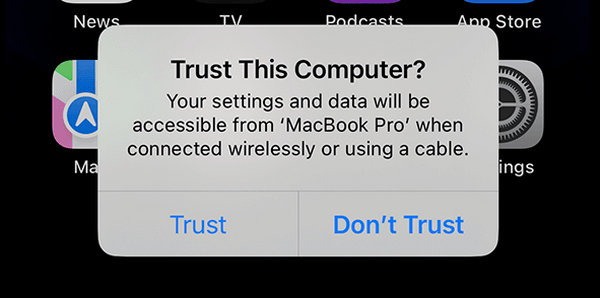
Letakkan iPhone Anda ke dalam Mod Pemulihan (Jika Perlu)
Jika iPhone anda tersekat, tidak dapat dihidupkan atau tidak bertindak balas, anda mungkin perlu masuk Mod pemulihan iPhone sebelum memulihkan iPhone daripada iTunes.
Pilih Pilihan Pemulihan
Dalam iTunes, klik pada Peranti butang di bahagian atas sebelah kiri untuk memasukkan tetapan iPhone anda.
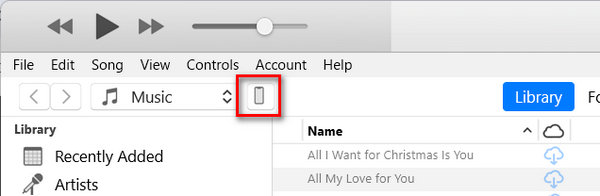
Dalam tetingkap ini, anda harus mengklik Memulihkan Iphone butang dalam Ringkasan tab. Jika iPhone anda telah memasuki mod pemulihan, iTunes akan memberitahu bahawa iPhone anda mempunyai masalah, dan anda juga harus mengklik butang Pulihkan butang untuk memulihkan iPhone menggunakan iTunes.
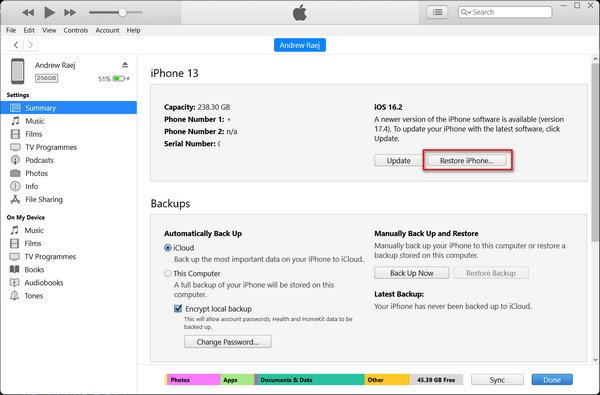
Cara Memulihkan iPhone Menggunakan iTunes atau Finder (macOS)
Jika anda mempunyai komputer Mac, anda juga boleh memulihkan iPhone daripada iTunes padanya. Jika macOS anda ialah Mojave (10.14) atau lebih awal, anda perlu memasang iTunes secara manual. Proses untuk memulihkan iPhone menggunakan iTunes adalah sama seperti Windows iTunes. Walau bagaimanapun, jika macOS anda ialah macOS Catalina (10.15) atau lebih baru, iTunes akan menjadi Finder dan anda hanya perlu memulihkan iPhone dalam Finder.
Anda juga perlu menyambungkan iPhone anda ke Mac anda dan melancarkan iTunes atau Finder. Jika perlu, letakkan iPhone anda ke dalam mod pemulihan.
Dalam Finder, anda harus memilih iPhone anda dan klik butang Memulihkan Iphone butang untuk memulihkan iPhone menggunakan iTunes (Finder). Jika anda telah memasuki Mod Pemulihan pada iPhone, Finder akan mengesan bahawa iPhone anda mempunyai masalah, dan anda boleh memilih pilihan Pulihkan pada tetingkap pop timbul untuk memulihkan iPhone daripada iTunes.

Bahagian 3: Bagaimana untuk Memulihkan Data Dipadamkan daripada iPhone dalam iTunes
Jika anda ingin memulihkan data yang dipadam dari iPhone dengan iTunes, prosesnya juga sangat mudah dan sama seperti memulihkan iPhone anda kepada tetapan kilang. Walau bagaimanapun, anda harus memastikan bahawa komputer semasa anda pernah digunakan untuk menyandarkan iPhone anda dalam iTunes.
Anda hanya perlu menyambungkan iPhone anda ke komputer anda. Lancarkan iTunes, dan klik butang Peranti iPhone butang untuk memasuki panel tetapan iPhone anda.
Dalam tetingkap ini, anda harus mengklik Pulihkan Sandaran butang untuk memulihkan data yang dipadam daripada iPhone dalam iTunes. Anda juga mungkin perlu memasukkan Kata laluan Sandaran iTunes jika anda pernah menetapkannya.
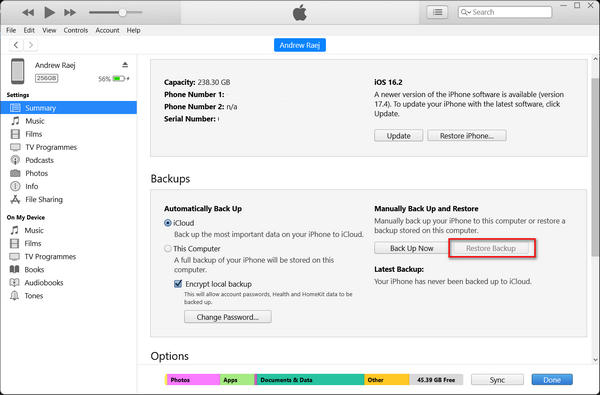
Bahagian 4: Bagaimana untuk Memulihkan Data iPhone Tanpa iTunes
Bagaimana jika komputer anda tidak mempunyai Sandaran iTunes? Bagaimanakah anda boleh memulihkan data yang dipadamkan daripada iPhone dalam iTunes? Malangnya, anda tidak boleh menggunakan iTunes untuk memulihkan data iPhone anda. Nasib baik, bagaimanapun, Pemulihan Data iPhone imyPass boleh membantu anda memulihkan data iPhone anda dengan mudah. Program ini boleh memulihkan data yang dipadam walaupun ia dipadamkan secara kekal dan tidak mempunyai sebarang sandaran. Oleh itu, ini adalah pilihan terbaik anda untuk memulihkan data iPhone yang anda inginkan.

4,000,000+ Muat Turun
Sambungkan iPhone anda ke komputer untuk mencari data yang hilang.
Pratonton jenis, tarikh dan format fail anda yang hilang sebelum pemulihan.
Tandakan fail yang hilang dengan warna merah untuk pemilihan pantas anda.
Pulihkan data yang dipadam pada iPhone semasa proses pengimbasan.
Muat turun dan pasang Pemulihan Data iPhone imyPass dan melancarkannya. Sambungkan iPhone anda ke komputer anda. Klik pada Mulakan Imbasan butang pada antara muka utama. Kemudian, alternatif iTunes terbaik ini akan mengimbas iPhone anda untuk mencari fail yang hilang.

Semasa proses pengimbasan, anda dapat melihat bahawa banyak fail telah diambil. Anda boleh memilih yang anda inginkan dan klik pada Pulih butang untuk memulihkannya dengan mudah. Jika anda tidak dapat memulihkan data iPhone menggunakan iTunes, program ini boleh membantu anda.

Kesimpulan
Awak boleh pulihkan iPhone menggunakan iTunes untuk membetulkan ralat atau ranap sistem yang teruk, terutamanya apabila iPhone anda tersekat atau tidak boleh boot. iTunes juga boleh membantu anda membuat sandaran dan memulihkan data pada iPhone anda. Walau bagaimanapun, jika anda belum membuat sandaran iPhone anda, iTunes tidak dapat membantu anda memulihkan data. Dalam kes itu, jangan lupa untuk menggunakannya Pemulihan Data iPhone imyPass untuk memulihkan fail dengan mudah. Anda boleh terus mencari dan memulihkan fail yang hilang walaupun ia telah dipadamkan secara kekal.

